에서 사진을 전송하는 방법 아이폰을 PC 와
- 크리스 Hoffman
@chrisbhoffman
- April10,2018 년 9:00EDT


필요하지 않습은 어떤 특별한 소프트웨어에서 사진과 동영상을 전송하는 아이폰 Windows PC. 당신도 아이튠즈가 필요하지 않습니다. 필요한 것은 충전에 사용하는 Lightning-to-USB 케이블뿐입니다.
사실,애플의 아이튠즈 소프트웨어는 심지어 당신의 pc 에 아이폰에서 사진을 복사 할 수있는 내장 된 방법이 없습니다. 그것은 사진 동기화 기능을 가지고 있지만,그건 그냥 아이폰에 PC 에서 사진을 복사하기위한 것입니다.
파일 탐색기 또는 Windows 탐색기 사용
포함 된 Lightning-to-USB 케이블을 사용하여 iPhone 또는 iPad 를 컴퓨터에 연결하여 시작하십시오. 이것은 휴대 전화 충전에 사용하는 것과 동일한 케이블입니다.
관련: 왜 아이폰을 요청하는”이 컴퓨터 트러스트”(해야하는지 여부)
첫 번째 시간에 당신이 컴퓨터에 연결,당신은 팝업 창이 나타날 것을 요청하는 신뢰 컴퓨터(iTunes 가 설치되어 있는 경우)또는 액세스를 허용하 사진과 동영상을(당신이 없는 경우 아이튠즈를 설치). ‘신뢰’또는’허용’을 탭하면 컴퓨터에 사진에 액세스 할 수 있습니다. 이 팝업을보기 전에 iPhone 의 잠금을 해제해야 할 수도 있습니다.
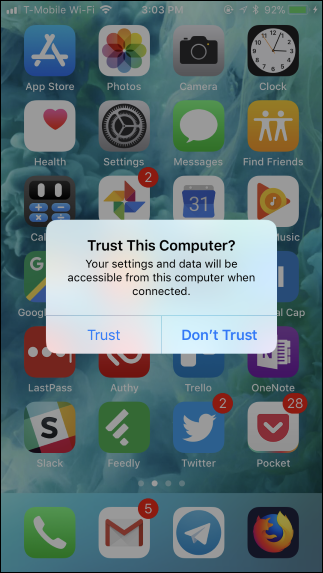
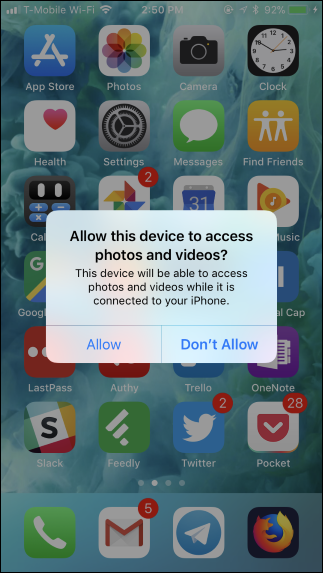
아이폰으로 나타나는 새로운 장치에서”이는 PC 에서”파일 탐색기에서 Windows10 또는”컴퓨터”Windows 탐색기에서 Windows7. 여기로 향하고 두 번 클릭하십시오.
이 PC 나 컴퓨터 아래에 iPhone 이 보이지 않으면 iPhone 의 플러그를 뽑고 다시 꽂은 다음 잠금 해제되어 있는지 확인하십시오.

관련:왜 모든 카메라가 DCIM 폴더에 사진을 넣습니까?
iPhone 장치 내부의”DCIM”폴더를 두 번 클릭하십시오. 사진과 비디오는 100APPLE 폴더에 저장됩니다. 사진과 비디오가 많으면 101APPLE,102APPLE 등의 추가 폴더가 표시됩니다. ICloud 를 사용하여 사진을 저장하는 경우 100Cloud,101Cloud 등의 폴더도 표시됩니다.
표준 DCIM 폴더는 iPhone 에서 볼 수있는 유일한 것입니다. 당신은 여기에서 당신의 아이폰에 다른 파일에 액세스 할 수 없습니다.나는 당신이 당신의 사진을 볼 수 있습니다.JPG 파일,비디오 등.MOV 파일 및 스크린 샷 as.PNG 파일. 당신은 당신의 아이폰에서 바로 그들을 보려면 그들을 두 번 클릭 할 수 있습니다. 드래그 앤 드롭 또는 복사 및 붙여 넣기를 사용하여 PC 에 복사 할 수도 있습니다.
DCIM 폴더의 항목을 삭제하면 iPhone 의 저장소에서 제거됩니다.

을 가져오는 모든 것이 당신의 아이폰에서,당신은 그냥 복사하여 붙여넣기 또는 드래그-앤-드롭 100APPLE 폴더에(그리고 다른 폴더)DCIM 폴더에 있습니다. 또는 원하는 경우 전체 DCIM 폴더를 잡을 수 있습니다. 그냥 당신이 그들을 휴대 전화에 남아하려는 경우,항목을 이동하는 대신 복사해야합니다.

관련: HEIF(또는 HEIC)이미지 형식은 무엇입니까?
와 파일을 볼 경우.Hiec 파일 확장자,즉 iPhone 이 새로운 HEIF 이미지 형식을 사용하여 사진을 찍고 있음을 나타냅니다. 이것은 iOS11 의 기본 설정이지만 Windows 에서 이러한 파일을 보려면 타사 소프트웨어가 필요합니다.
그러나이 사진들이 더 호환되도록 iPhone 에서 HEIF 를 비활성화 할 필요는 없습니다. IPhone 에서 설정>사진으로 이동하여 아래로 스크롤 한 다음 Mac 또는 PC 로 전송에서”자동”을 누릅니다. 귀하의 아이폰은 자동으로 사진을 변환합니다.JPEG 파일을 PC 로 가져올 때.
대신”원본 유지”를 선택하면 iPhone 이 원본을 제공합니다.HEIC 파일.


과 함께 사진을 가져올 수 Windows 사진(또는 다른 응용 프로그램)
는 모든 응용 프로그램에서 사진을 가져올 수 있습은 디지털 카메라에 USB 또는 장치 가져올 수도 있습을 사진에서 아이폰이나 아이 패드이다. 아이폰은 DCIM 폴더를 노출,그래서 당신의 PC 에 소프트웨어에 다른 디지털 카메라처럼 보인다. Windows 파일 관리자를 사용할 때와 마찬가지로 번개-USB 케이블을 통해 연결하고 휴대 전화에서”신뢰”를 탭하면됩니다.
예를 들어,당신은 열 수 있는 사진 응용 프로그램 윈도우에 포함된 10 다음”을 클릭합 수입”버튼 도구 모음에서 얻은 매끄러운 가져오는 경험이다. 이 방법으로 가져온 사진은 사진 폴더에 저장됩니다.
“카메라에서 가져 오기”또는”USB 에서 가져 오기”기능을 제공하는 다른 응용 프로그램도 iPhone 과 함께 작동해야합니다. 다른 많은 이미지 관리 및 사진 프로그램이이 기능을 제공합니다.

동기화와 사진이 클라우드 사진 라이브러리(또는 다른 서비스)
을 원하지 않는 경우 아이폰을 연결을 통해 PC 와 케이블을 사용할 수도 있습니다 온라인 사진 동기화 서비스입니다. 이들은 단지 클라우드에 아이폰에서 사진을 업로드하지 않습니다-그들은 또한 당신의 PC 에 클라우드에서 그 사진을 다운로드합니다. 온라인으로 저장된 사본과 PC 에 저장된 사본으로 끝날 것입니다.
예를 들어,설정할 수 있습 iCloud 사진 라이브러리에서 당신의 아이폰에 의 제목을 설정>사진 및 활성화”iCloud 사진 라이브러리는”있지 않은 경우 사용됩니다. 그러면 iPhone 이 자동으로 사진을 Apple iCloud 계정에 업로드합니다.


할 수 있는 다음 설치’를 로그인 애플 ID 및 수 있도록”사진”기능을에서 아이 클라우드 컨트롤 패널입니다. Pc 에 사진이 저장된 위치를 제어하고 다른 설정을 조정하려면”옵션”버튼을 클릭하십시오.
찍은 사진은 자동으로 iCloud 사진 보관함에 업로드 된 다음 iCloud 소프트웨어가 자동으로 해당 사본을 PC 에 다운로드합니다.사진을 PC 에 동기화하는 데 사용할 수있는 유일한 응용 프로그램은 아닙니다. Dropbox,Google 사진,OneDrive 앱 아이폰에 모두 제공하는 자동적인 사진을 업로드 기능을 사용할 수 있습니다 Dropbox,Google 백업 및 동기화,그리고 원 Windows 용 도구를 자동으로 다운로드 사진을 PC.

을 유지하는 마음으로 이러한 서비스에,당신은 실제로는 그 동기화합니다. 따라서 PC 의 동기화 된 폴더에서 무언가를 삭제하면 휴대 전화에서도 삭제됩니다.
이미지 제공:Wachiwit/.com
Chris Hoffman 은 How-To Geek 의 편집장입니다. 그는 10 년 넘게 기술에 대해 썼으며 2 년 동안 PCWorld 칼럼니스트였습니다. Chris 는 The New York Times 를 위해 글을 썼고,Miami 의 NBC6 과 같은 TV 방송국의 기술 전문가로 인터뷰했으며,BBC 와 같은 뉴스 콘센트에서 그의 작품을 다루었습니다. 2011 년부터,크리스는 거의 억 번 읽은 2,000 개 이상의 기사를 작성했습니다—그리고 그 방법 긱 그냥 여기에있다.전체 바이오 읽기”
Leave a Reply